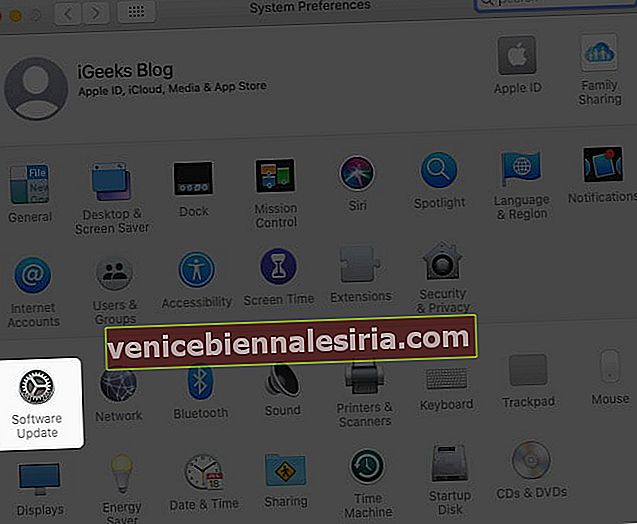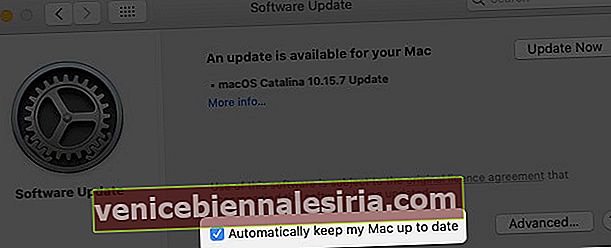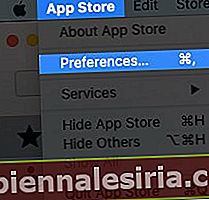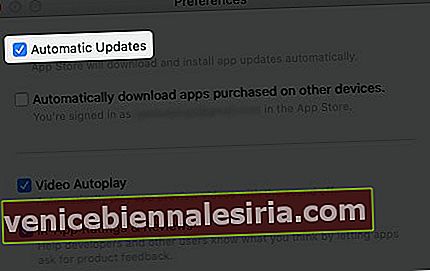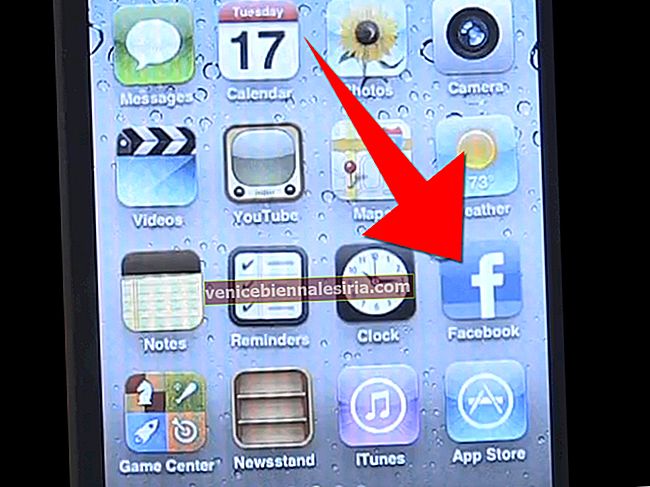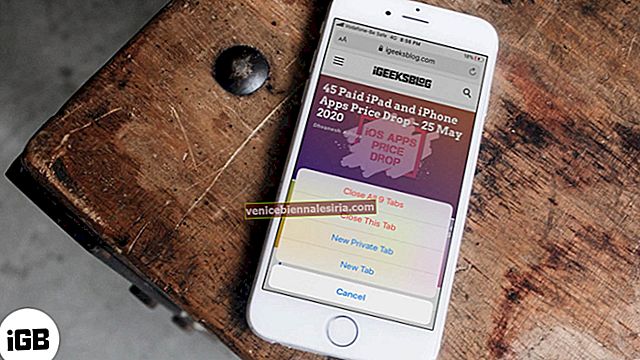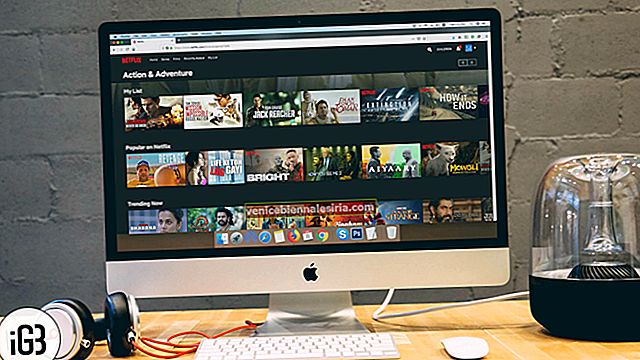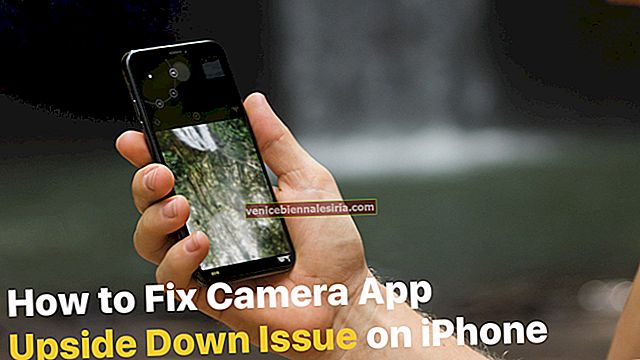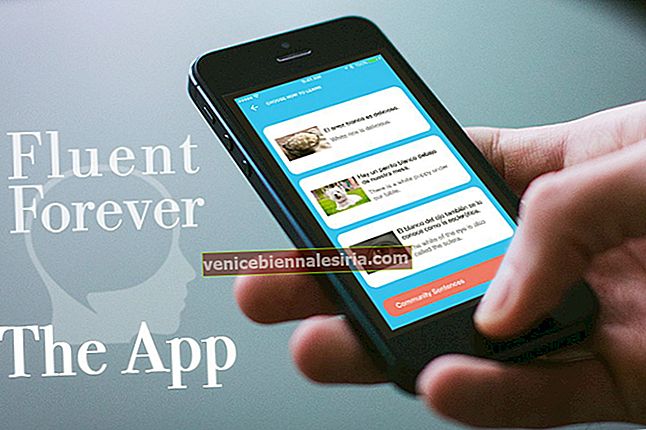În ciuda faptului că știe importanța actualizărilor în Mac-ul nostru, de ce ar dori cineva să dezactiveze actualizările automate macOS? Motivele ar putea diferi de a fi întrerupt în mijlocul unor lucrări pentru a avea toată viteza de date utilizată în backend atunci când aveți cel mai mult nevoie. Oricare ar fi, s-a observat adesea că oamenii dezactivează funcționalitatea de descărcare automată. Dacă și tu dorești să dezactivezi actualizările automate pe Mac, iată o schimbare la îndemână cum să o faci în pași simpli.
- Cum se activează sau se dezactivează actualizările automate pe Mac
- Porniți sau dezactivați Actualizările automate de aplicații pentru Mac
Cum se activează sau se dezactivează actualizările automate pe Mac
- În bara de meniu, faceți clic pe sigla Apple și selectați Preferințe sistem .

- Acum, faceți clic pe Actualizare software și bifați caseta de selectare care menționează „Țineți automat Mac-ul actualizat”.
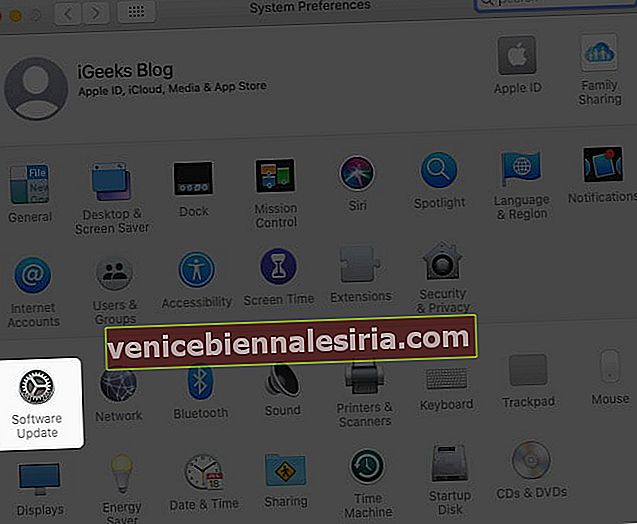
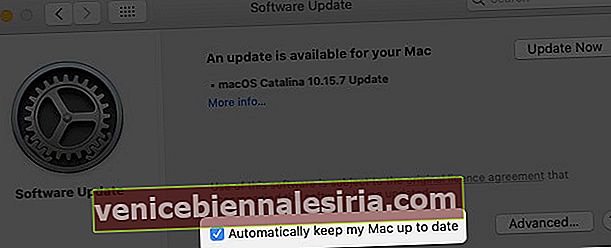
Acum, în cazul în care doriți să dezactivați același lucru. Urmați aceeași procedură menționată mai sus și debifați caseta de selectare și va trebui să vă actualizați manual macOS-ul.
Porniți sau dezactivați Actualizările automate de aplicații pentru Mac
- Deschideți App Store din Mac Dock.
- Acum, faceți clic pe App Store disponibil în bara de meniu și alegeți Preferințe .
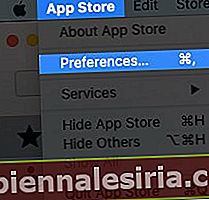
- Bifați caseta de selectare menționând Actualizări automate .
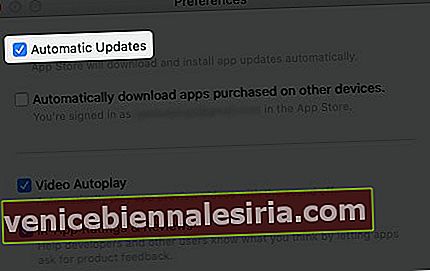
Acum, pentru a dezactiva actualizările automate de pe MacOS, puteți debifa direct caseta de selectare.
De asemenea, puteți descărca automat aplicațiile achiziționate pe alte dispozitive conectate cu ID-ul dvs. Apple. Bifați doar caseta de selectare și aplicațiile vor fi descărcate automat pe alte dispozitive folosind același ID.
Pe computerul dvs. Mac, puteți da clic pe caseta de selectare care spune Video Autoplay, care va reda în cele din urmă videoclipuri de previzualizare a aplicației cu sunetul dezactivat pe dispozitiv. De asemenea, permite dezvoltatorilor și altor utilizatori să afle despre recenzia dvs. a aplicației.
Rezumând!
S-ar putea să apară momente în care ți-ar plăcea aceste actualizări automate de MacOS, dar aceste actualizări de software te-ar putea enerva și pe tine. Doar în cazul în care doriți să opriți aceste actualizări, iată o altă metodă din partea noastră pentru a vă ajuta să le dezactivați!
Deschideți caseta Terminal Command din căutarea Spotlight pentru Mac pentru a copia / tasta comanda menționată mai jos și apăsați tasta Enter.
sudo defaults write /Library/Preferences/com.apple.SoftwareUpdate AutomaticDownload -boolean FALSE
Comanda furnizată mai sus va dezactiva actualizarea software-ului dacă este în prezent comutată pentru a-mi menține automat Mac-ul actualizat.
Sper că toate întrebările dvs. cu privire la activarea sau dezactivarea actualizărilor automate în macOS au fost răspuns. Dacă aveți încă câteva întrebări cu privire la același lucru, reveniți la noi în secțiunea de comentarii de mai jos!
Între timp, continuă să citești și rămâi tehnician! Vă vom ține răsfățați cu articolele noastre tehnice interesante!
Conținut pe care poate doriți să-l citiți:
- Cum se resetează din fabrică un MacBook sau orice computer Mac
- Tastați simbolul de grad pe Mac
- Găsiți parola WiFi pe Mac